無料で素早くコピーガードを解除!2025最強のDVDコピーガード解除ソフトは全部ここに!
要約: DVDをコピーしようとした時に、うまくコピーできないことがあったのですか。その理由の一つ、DVDがコピーガードがかかっていることなのです。しかし、DVDのコピーガードについてのが、専門性が強くて、複雑なので、あまり知らない方は多いでしょう。そこで、DVDコピーガードの解除方法を知りたい方のために、専門知識が不要、簡単にコピーガード解除できる方法を用意して、まとめて紹介します。DVDコピーガードの概要やDVDコピーガード解除できるソフト、特にDVDコピーガード解除フリーソフトをご紹介します。コピーガード解除ソフトで無料にDVDコピーガード解除することを楽しめましょう!

DVD コピーガードとは
市販されているDVDには、DVDコピーガードがかけられていることがあります。DVDコピーガードとは、無断複製を防止するために、DVDなどを複製できなくなるように行った処理です。DVD以外には、ブルーレイやCD、ゲームソフトなどにも使用されている技術です。
自分で作成したもの以外であれば、ほぼ全ての著作物にかけられています。したがって、コピーガードがかけられているDVDを複製しようとしても、できないケースが多いのです。
コピーガードの種類
市販やレンタルのディスクの場合、通常、強力なコピーガードがかかっています。テレビ番組をダビングし作成したものも自動的にコピーガードがかかっています。DVDコピーガード種類が大体以下の5つに分けます。
| CSS | DVDのビデオデータを暗号化またはスクランブルする | |
| CPRM | デジタル放送番組のデジタル録画をするのコピー制御 | |
| RC(リージョンコード) | 特定の国・地域でのみ視聴できるという制限 | |
| Cinavia | 音声に重畳される電子透かしで、音声をミュートするコピーガード | |
| 容量偽装 | DVDの中にダミーの映像ファイルをたくさん埋め込み、容量自体を偽装する | |
中には、主にDVDに使用されているコピーガードは、CSSという種類です。映像が暗号化されており、その暗号鍵が複製できないようになっています。
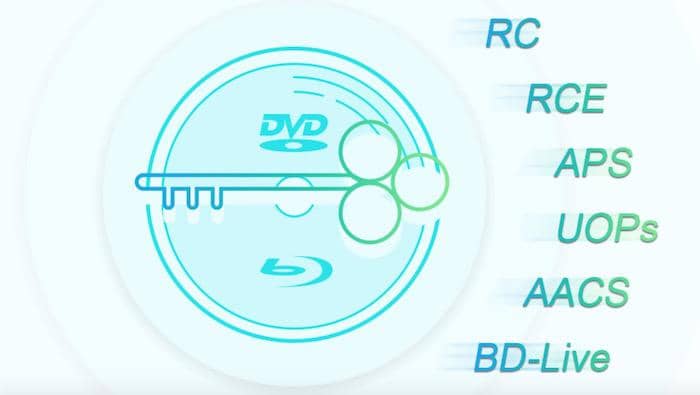
さらに、リージョンコードもよく見られます。これは、DVDが再生できる地域を限定するためのコードです。ディスクとプレイヤーのコードが一致しない限り、再生できません。たとえば、アメリカやカナダはコード1、日本や南アフリカ、中東などはコード2です。
この他、多くの会社が独自のコピーガードを開発して使用しています。
DVDにコピーガードがかかっているかどうか、事前に確認することは難しいです。なぜなら、近年のコピーガードは暗号化されているものが一般的だからです。ただし、現在販売・レンタルされているDVDは、基本的に全てコピーガードがかかっているといえるでしょう。
コピーガードを解除するのは違法!?
市販やレンタルのDVDのようなコピーガード付きDVDのコピー/リッピングは法律上では完全に禁止され、違法行為となります。コピーしたDVDの交換、配布、売買等は言うまでもなく、私的用途でも違法です。でも、市販DVDとレンタルDVDコピーガードを解除して複製するのではなく、再生するだけであれば合法です。また、自作DVDをコピーするのも合法です。
一般的に言えば、自宅でDVDのコピーガードを解除して私的用途であれば、他人に知られてしまう以上、なんの罰もありません。しかし、コピーガードを解除してコピーしたDVDをSNSなどに共有したり、他人と交換・売買したりすると、著作者に知られ訴えられる可能性が高いので、罰則の対象になるかもしれません。
ちなみに、自分で作成したDVDにはコピーガードがかかっていないので、もちろん複製しても問題ありません。ホームビデオや自作の映画などをコピーしたい場合は、コピーガードをについて気にしなくても大丈夫です。
【一番安全】暗号化されたDVD/Blu-rayを自在に楽しむ方法
DVDのコピーガードを解除するではなく、コピーガードを無効にして、DVD再生するとは、違法にならないDVD/Blu-rayを自在に楽しむ方法を紹介しましょう。
コピーガード無効化ソフトーDVDFab Passkey for DVD
DVDFab Passkey for DVDを使えば、DVDを起動するうちにコピーガードを無効にするため、PCにDVD再生できますのでここでおすすめます。
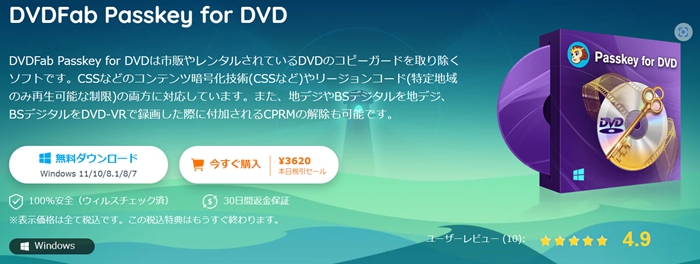
DVDFab Passkey for DVDは、RC、RCE、APS、UOP、ARccOS、RipGuardなどのコピーガードを無効して、DVDを復号化できます。DVDを復号化すれば、特定のリージョンコードに対応したドライブやプレーヤーソフトでも自由に視聴できるようになります。
市販のレンタルDVDだけでなく、AVCREC方式またはVR方式を使用して、デジタル放送の番組をハイビジョン画質で記録したDVDディスクのコピーガードにも対応できますできます。
次のボタンをクリックしてPasskeyを無料ダウンロードしましょう。
違法にならないコピーガードつきDVD再生の具体的な操作方法には、
①DVDFab PasskeyをPCにダウンロード&インストール(Windowsのみ対応)
②Passkeyを起動したままで、メディアププレーヤーソフト(VLCやPlayerfabなど)でDVDを再生します。
③視聴が終わったら、Passkeyを閉じます。
【おすすめ】最高のDVDコピーガード解除フリーソフト4選!
ならば、DVDのコピーガードを解除したいのがどうすればいいのでしょうか。最も簡単だといえるのは、DVD コピー ガード 解除 フリーソフトを利用することです。ここで、DVD コピー ガード 解除 フリーソフトまとめて4選を紹介します。
コピーガード解除ソフト1:DVDFab DVDコピー
DVDコピーガードの解除が難しいと思っている方もいるでしょう。DVDFab DVDコピーを使えば決して難しくはありません。2~3ステップで完了するので、初心者に対してもフレンドリーです。
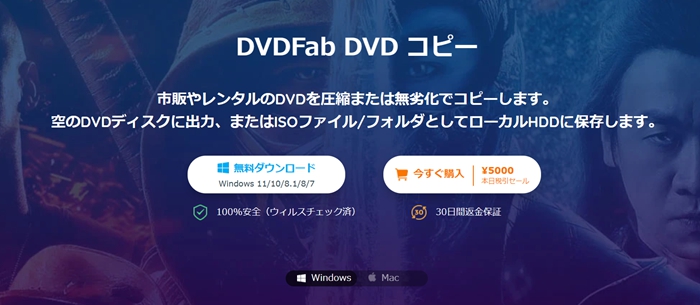
DVDFab DVDコピーは、CSS、UOPs、APS、RC(リージョンコード)、DADC、Disney's Fake、AVコピーガード、Cinaviaなどの全てのコピーガードに対応して、最強なDVDコピーソフトと言っても過言ではありません。
6つのコピーモードを用意して、ユーザーは、DVD全体、メインムービーまたは��数のチャプターだけを自由に選択してコピーできます。また、タイトル、チャプタ���、字幕、オーディオ、ボリュームラベル、出力などの多彩な設定オプションもあります。
- 史上最強の多種類コピーガード解除可能、市販・レンタル・自作ディスク・3D・ISOファイル・フォルダーなど全てのBlu-ray及び特殊なBDディスクに対応でできる
- 6種類のコピーモードで最高速コピーをサポートし、BD50、BD25、BD9、BD5への出力対応、高画質の1:1コピーや圧縮コピー両方とも可能
- DVD・ブルーレイ動画の高画質や無損失ハイクオリティな音質や保持できる
- 柔軟性富む編集機能付き、自由に編集でき、字幕やトラックを選択可能
- プレイヤー機能内蔵し、ガード解除して、動画をプレビュー可能
現在では30日間で全機能を試せます!DVDをお好きなようにコピーし、コピーガード解除されるように処理できます!
下記のボタンを押して、業界最強のコピーガードソフトを30日間の無料体験しましょう。
体験時間が過ぎたら、DVDFab HD Decrypter 無料版ソフトに自動変換できます。
DVDコピーガード解除無料の操作方法
まず、DVDFab DVDコピーをパソコンにインストール後、起動してください。画面上部のメニューから「コピー」を選んで、読み込むDVDを挿入しましょう。
その後、6種類の中からコピーモードを選択します。また、保存先などを選んだら、「開始」ボタンを押してコピーを始めましょう。
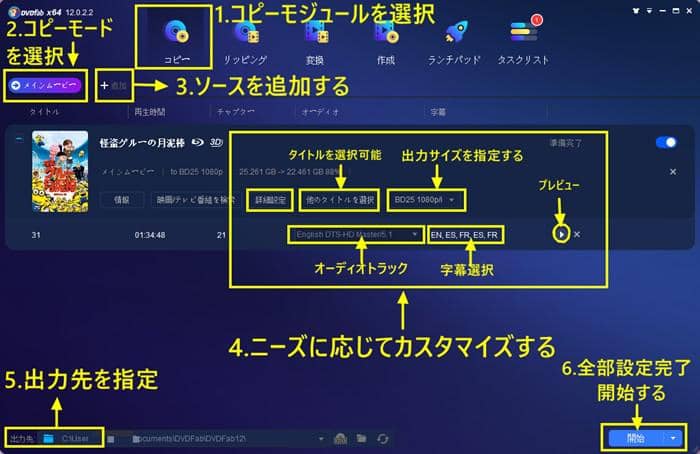
また、進行を進捗はいつでも見ることができるので、随時確認してストップさせたい場合は、いつでもキャンセルできます。
機能最強のDVDFabの他、DVDをコピーガード解除してDVDをコピーできるソフトを全面的に比較しながら了解したい方はこちらへご参考ください
👉【厳選】 Windows用の人気無料・有料DVDコピーソフトを比較!
コピーガード解除ソフト2:AnyMP4 DVDコピー
AnyMP4 DVDコピーは、DVDのコピーガード解除ソフトで、一部のCSSやAACS解除などのコピーガードを解除できます。コピーのモードは、フルコピー・メインムービー・カスタマイズの3種類です。コピーしたい範囲に合わせて選びましょう。
また、字幕の選択やメニューの削除といった簡単な編集機能が使えます。さらに、コピーが高速で完了するという特徴があります。そのため、できるだけ待ち時間を少なくしたい方におすすめです。
AnyMP4 DVDコピーでDVD コピーガードを解除する方法

まず、パソコンにAnyMP4 DVDコピーをインストールして、起動します。その後、読み込みたいDVDをパソコンに挿入しましょう。
読み込みが完了したらメニューが表示されるので、ファイルのタイプやターゲットサイズ、コピーモードなどを選んでください。設定が全て完了すれば、「開始」ボタンを押して開始させます。
コピーガード解除ソフト3:DVD Shrink
DVD Shrinkは、初心者でも使いやすいコピーガード解除 ソフトです。DVDコピーガード解除ソフトとして、シンプルな操作でコピーできるので、ソフトを使うことに慣れていない方でも安心して利用できます。一部のコピーガードであれば解除可能です。
しかし、今は開発が終了しており、新たにアップデートされることはありません。現在でも利用することはできますが、最新のコピーガードには対応していない可能性があります。また、Windowsの新しいOSに対応していないことも考えられます。そのため、場合によってはより新しいコピーガード解除 ソフトを使う必要があるでしょう。
DVD ShrinkでDVD コピーガードを解除する方法
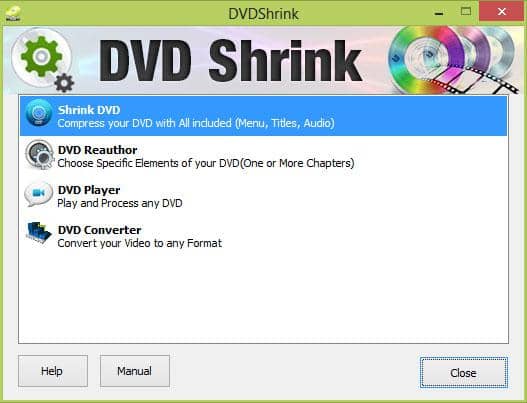
お使いのパソコンにDVD Shrinkをインストールしたら、コピーしたいDVDを挿入します。その後、「ディスクを開く」をクリックしましょう。編集画面が現れたら、字幕や音声などの設定を行います。次に、出力するファイル形式や出力先を選択して、コピーを開始してください。
コピーガード解除ソフト4:4Videosoft DVD クローン
4Videosoft DVD クローンは、あらゆるDVDディスクをコピーできるソフトです。DVD-9を同じDVD-9にコピーすることはもちろん、DVD-9をDVD-5に圧縮することもできます
また、スナップショット機能を使えば、映像をキャプチャーして保存することも可能です。そんな4Videosoft DVD クローンには、フルコピー・メインムービーコピー・カスタマイズコピーという3つのコピーモードがあります。
しかし、コピーガード解除ソフトとしても利用できますが、対応できるコピーガードがやや少ないです。ご確認の上、利用しましょう。
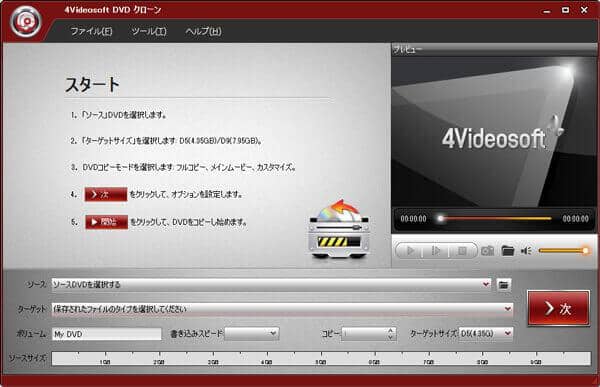
4Videosoft DVD クローンで、DVD コピーガードを解除する方法
最初に、4Videosoft DVD クローンをインストールする必要があります。その後、「ソース」からコピーしたいDVDを選んでください。次に保存先を選択して、コピーモードを選んだら、オプションでメニューなどを設定します。設定が完了したら、「開始」ボタンを押してコピーを開始しましょう。
ここからは、コピーガードを解除できるフリーソフトをご紹介します。ブルーレイのコピーガードを解除する場合は、 ブルーレイ コピーガード 解除 ソフト無料 記事をご覧ください。
4. まとめ
dvd コピー ガード 解除 フリーソフトを使えば、簡単にdvd コピーガードを解除できます。特に、コピーモードが多くて使いやすい、DVDFab DVDコピーがおすすめです。でも、コピーガードを解除やばれる際は、慎重に行ってください。勝手に解除してDVDを商用利用した場合、違法になる可能性があります。あくまでも、コピー ガード 解除 違法という事実を明らかに認識して、法律の範囲内でDVDの視聴を楽しみましょう。



